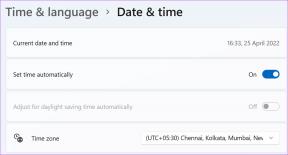PrinterShare Review: Die wahrscheinlich beste Druck-App für Android
Verschiedenes / / February 14, 2022
Das Einrichten eines iPhones zum drahtlosen Drucken von meinem Computer ohne Google Cloud Print-Unterstützung war ein Kinderspiel. Das iPhone hat eine eingebaute Unterstützung für drahtloses Drucken (siehe die Screenshots unten) und man kann ein Dokument direkt mit dem installierten Drucker-Plugin teilen, um über einen Druckbefehl auf den heimischen drahtlosen Drucker zu übertragen. Der Das iPhone erkennt den Drucker automatisch und konfiguriert seine Spezifikationen. Aber wenn es um Android geht, ist es eine andere Geschichte (und deshalb dieser Beitrag).
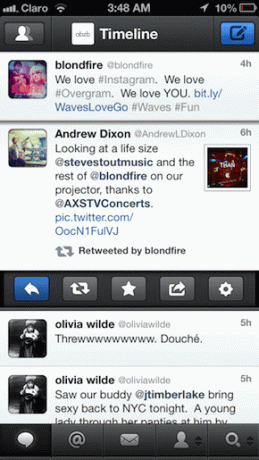
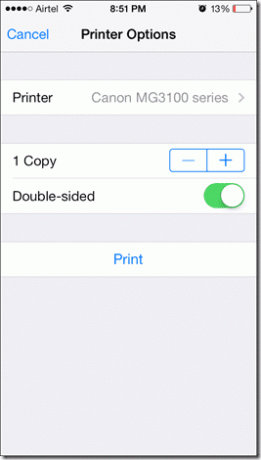
PrinterShare für Android für mobiles Drucken
Beim Konfigurieren meines Android-Geräts stellte ich fest, dass es keine dedizierte Unterstützung für das Drucken auf Jelly Bean Android 4.3 gab. Obwohl es einige dedizierte Apps von den Druckerherstellern gab, waren sie spezifisch für bestimmte Druckermodelle.
In einem früheren Beitrag, wo wir darüber geschrieben haben So drucken Sie drahtlos mit einem Android-Telefonsprachen wir kurz über eine App namens PrinterShare für Android. Wir werden uns heute damit befassen, um zu erfahren, wie die App funktioniert und wie sie konfiguriert werden kann, um drahtloses mobiles Drucken direkt von Ihrem Android-Gerät aus zu veröffentlichen.
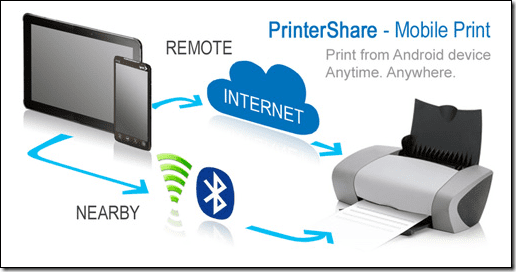
Sobald du Laden Sie PrinterShare herunter und installieren Sie es aus dem Play Store, Ihr Android ist druckbereit. Nachdem Sie die App gestartet haben, müssen Sie als allererstes den Drucker konfigurieren.
Klicken Sie in der App auf das Dreipunktmenü in der oberen rechten Ecke und tippen Sie auf die Option Wählen Sie Drucker. Während das Hinzufügen von Google Cloud Printer dem ähnelt, was wir im letzten Artikel gezeigt haben, konzentrieren wir uns heute auf den lokalen Wi-Fi-Drucker. Stellen Sie sicher, dass die App eingeschaltet und mit dem Wi-Fi-Netzwerk verbunden ist, und wählen Sie In der Nähe – WLAN.

Die App sucht automatisch nach Druckern im lokalen Wi-Fi-Netzwerk, mit dem Ihr Android-Gerät verbunden ist, und gibt die Suchergebnisse mit dem Namen des Druckers zurück. Jetzt müssen Sie nur noch den Drucker auswählen und den Druckvorgang starten. Die App unterstützt eine große Auswahl an Druckermodellen und die vollständige Liste der unterstützten Drucker finden Sie hier Hier.


Nachdem Sie einen Drucker ausgewählt haben, können Sie direkt aus der App heraus drucken. Auf der Homepage der App sehen Sie eine Liste mit verschiedenen Dingen, die Sie drucken können.
Um beispielsweise Nachrichten zu drucken, die sich auf Ihrem Gerät befinden, tippen Sie einfach auf Mitteilungen Option und wählen Sie den Kontakt aus, für den Sie die vollständige Gesprächsliste drucken möchten, und tippen Sie auf Drucken. Sie können die Druckeigenschaften über konfigurieren Optionen Taste. Hier können Sie Drucker- und Seiteneigenschaften vor dem Drucken auswählen und konfigurieren.
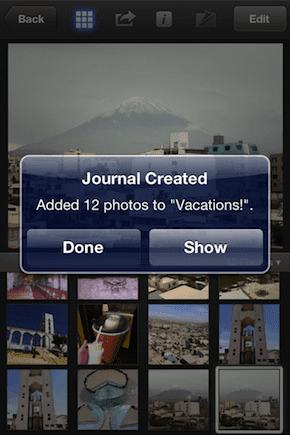

Um ein lokales Dokument zu drucken, wählen Sie die Option Unterlagen und suchen Sie nach der Datei, die Sie drucken möchten. Sie können die Webseiten auch direkt über die ausdrucken Webseiten Möglichkeit.
Die kostenlose App kommt mit einigen Druckeinschränkungen und Sie können sich für eine Premium-Lizenz der App für 12,95 $ entscheiden. Ja, alles andere als billig, aber jeden Cent wert, wenn Sie Ihren Drucker im Alltag häufig verwenden.
Notiz: Das Bezahlen der App hilft nicht bei der Erkennung eines Druckers, der nicht bereits in der kostenlosen Version erkannt wird. Wenn die kostenlose Version es nicht erkannt hat, wird dies auch bei der kostenpflichtigen Version der Fall sein.
Fazit
Auf diese Weise kann die PrinterShare-App auf Android verwendet werden, um alle Ihre Anforderungen an drahtloses und Cloud-Drucken zu erfüllen. Die App macht nicht nur das Konfigurieren und Drucken schmerzlos einfach, sondern bietet auch so viele zusätzliche Informationen, die man drucken kann, ohne zu einem Computer wechseln zu müssen.
Probieren Sie die App aus und sagen Sie uns, ob sie Ihnen gefallen hat. Wenn Sie weitere Druck-Apps empfehlen möchten, erwähnen Sie diese bitte in den Kommentaren. Gerne nehmen wir diese auch zur Begutachtung auf.
Zuletzt aktualisiert am 03. Februar 2022
Der obige Artikel kann Affiliate-Links enthalten, die Guiding Tech unterstützen. Dies beeinträchtigt jedoch nicht unsere redaktionelle Integrität. Die Inhalte bleiben unvoreingenommen und authentisch.